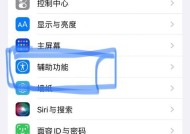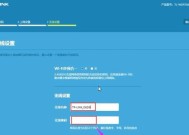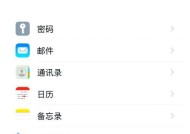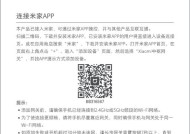小米12系统升级步骤?如何将小米12升级到最新版本?
- 家电常识
- 2025-07-04
- 52
- 更新:2025-06-03 00:43:34
随着科技的迅速发展,智能设备的系统更新也变得愈发频繁。作为小米的新一代旗舰手机,小米12自推出以来便受到广泛好评,其系统更新也常常为用户带来新的功能和优化。为了帮助小米12用户及时享受到最新的系统体验,本文将详细为您介绍小米12系统升级步骤,以及如何将您的小米12升级到最新版本。
开篇核心突出
小米12作为小米科技的高端产品,通过不断系统升级优化用户体验。系统升级不仅可以修复已知的bug,提高手机稳定性,还可能带来新功能和性能提升。本文将为您全面介绍小米12的系统升级步骤,确保您能顺利地将手机更新至最新版本。
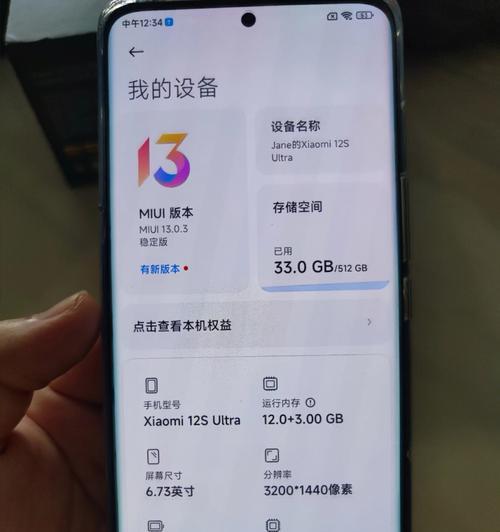
准备阶段
在开始系统升级之前,请确保您的小米12电量充足,至少有50%以上的电量,以防在升级过程中出现断电导致升级失败。同时,建议将手机内部的重要数据备份,避免升级过程中数据丢失。
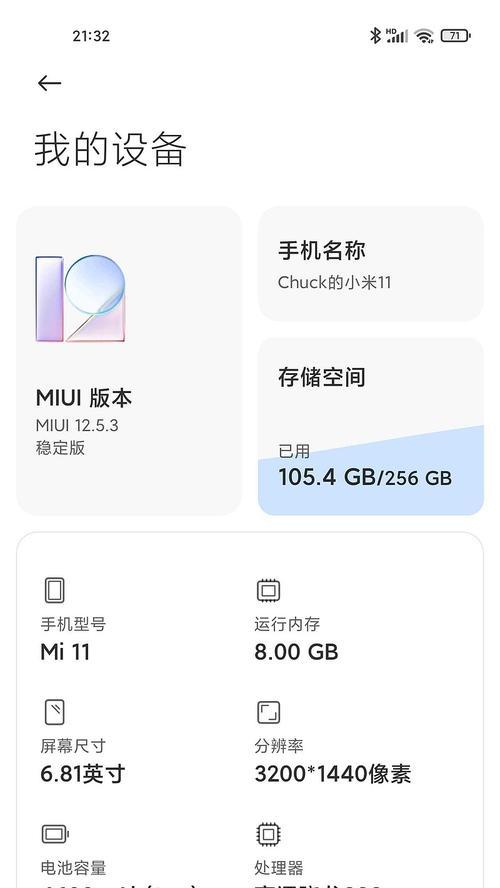
如何检查系统更新
在正式开始系统升级之前,您需要确认是否有可用的系统更新。以下是检查系统更新的步骤:
1.打开“设置”应用;
2.滑动找到并点击“我的设备”;
3.选择“MIUI版本”选项;
4.如果有新的系统更新,您将看到“检查更新”按钮,点击后系统会开始检测并显示可用的更新。
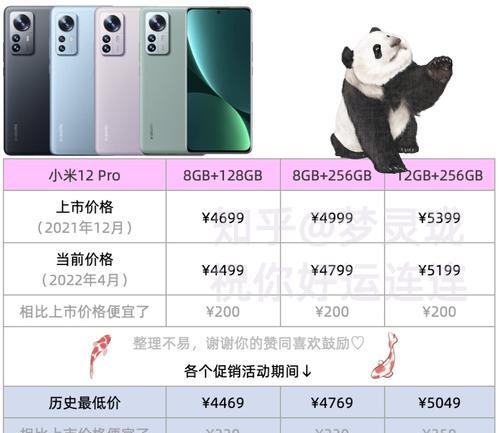
执行系统升级
若检测到系统有新的更新版本,您可以按照以下步骤进行升级:
1.在“MIUI版本”页面点击“下载并安装”按钮;
2.系统将自动下载更新包,请确保您处在Wi-Fi网络环境下以节省数据流量;
3.下载完成后,系统会提示您重启并安装更新,点击“立即重启安装”;
4.等待手机重启并完成安装,通常这个过程需要一段时间,请不要在升级过程中断开电源或关闭手机。
常见问题与解决方案
在进行系统升级的过程中,可能会遇到一些常见问题,以下是几个典型的疑问及其解决方案:
更新失败怎么办?
确认手机电量充足,且未在升级过程中中断电源;
尝试在网络环境良好的情况下重新下载更新;
若问题依旧,可以联系小米客服寻求专业帮助。
系统升级后出现操作不习惯怎么办?
新系统可能对用户界面有所调整,可以尝试查看小米官方提供的更新日志,了解新功能的使用方法;
小米社区和官方论坛上有许多使用技巧和教程,可以在那里寻找帮助。
升级后遇到系统卡顿或不稳定的状况如何处理?
首先尝试重启手机;
如果问题依旧,请清除最近安装的应用或者进行系统还原;
若问题严重,建议备份数据后恢复出厂设置。
结语
通过以上步骤,您可以轻松地将小米12升级到最新版本,享受最新的系统体验。系统升级不仅可以提高设备的安全性和稳定性,还可以增加新功能,让您的小米12焕发新的活力。如果您在升级过程中遇到任何问题,可以参考本文提供的解决方案,也可以寻求官方支持。现在,就去开启您的小米12系统升级之旅吧!
上一篇:方正轻薄本性能如何?
下一篇:魔兽世界成就任务如何完成?